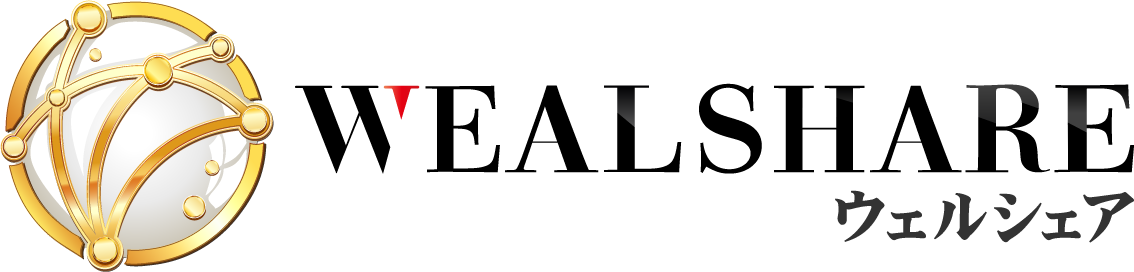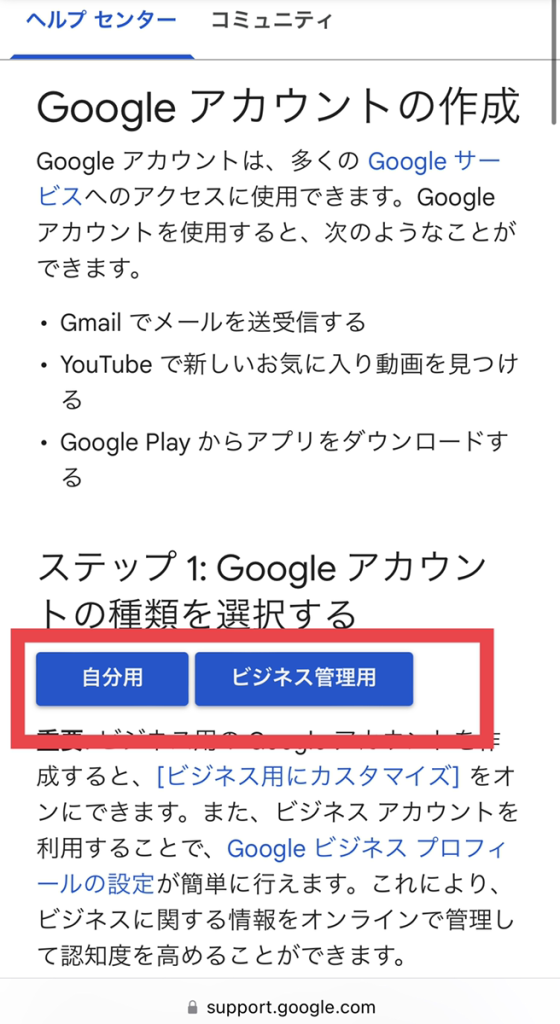Gmail、YoutubeなどGoogleサービスの利用に欠かせないGoogleアカウント。
アカウントは無料で作成可能で、多数の高機能なサービスを利用することもできます。
本記事では、Googleアカウント(グーグルアカウント)の作成方法・ログインする方法、作成上の注意点について解説します。
アカウントをお持ちでない方は、ぜひ本記事をご参考に作成してみてください。
Googleアカウントとは
Googleアカウントは、Googleが提供するサービスを利用するためのユーザー情報で、PCかスマホがあれば無料で作成できます。
代表的な検索機能「Google検索」以外にも多彩なサービスを取り揃えており、Googleアカウントを一つ作ればGoogleのサービスをすべて無料で利用することができます。
【Googleアカウントを利用した代表的なサービス】
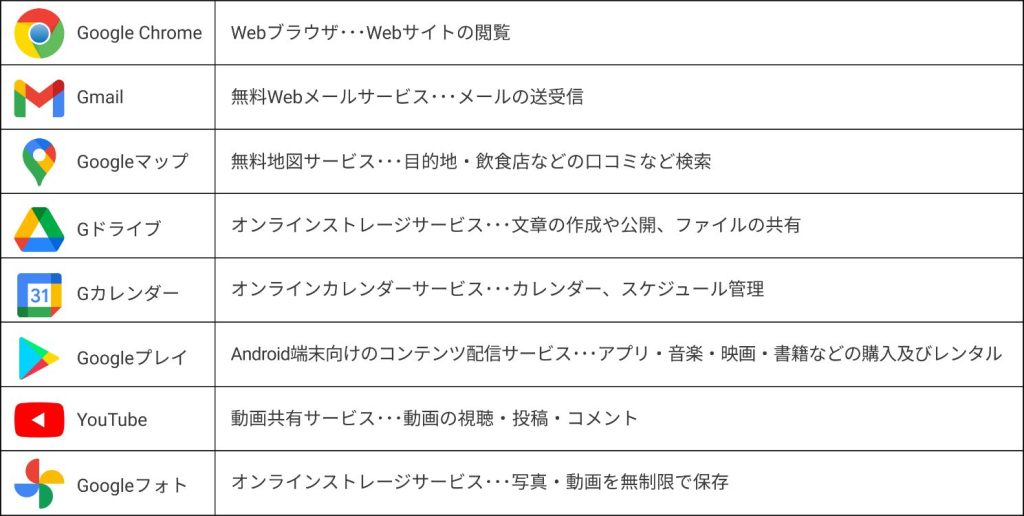
その他にも高機能のサービスが数多くあります。
詳しくはGoogle公式ページを参照ください。
アカウント作成するメリット
以下の理由から、Googleアカウントの作成を推奨しております。
- キャリアメール(au,docomo,softbank)だと重要なメールが届かない可能性がある
- 操作性が高い
- データの引継ぎ、復旧が容易なため、キャリア乗り換えの際に使えなくなることがない
- 世界中で使われているため、互換性が高くどんなサービスでも併用して使える可能性が高い
- 簡単安全に複数のアドレスが取得可能
- セキュリティが世界水準
Googleアカウント作成手順
Googleアカウントの作成は以下4つの手順で簡単に作成できます。
- Googleアカウントの種類を選択する
- 氏名とユーザー名・パスワードを登録するリスト
- 生年月日・性別を登録する
- 利用規約に同意する
参考:Google アカウントの作成(Google)
「Googleアカウントの作成」ページに遷移したら、以下の表にまとめた項目内容を入力します。
なお、入力上の注意点にも触れているので熟読してください。
入力が終了したら「次へ」をクリックします。
| 入力項目 | 内容・注意事項 |
|---|---|
| 姓名 | 本名もしくは芸名やニックネームも可※姓名入力の際の本人確認はない Gmailの宛先・Youtubeのコメント欄等、Googleのサービス利用時に表示されるため姓名はよく考えて設定する 後からの変更可能 |
| ユーザー名 | 半角英数や数字、ピリオドで作成(〜@gmai.comの「~」部分) GoogleアカウントやGmailアカウントになる 他のユーザーが既に利用していると登録できないため、別のユーザー名を設定する 既存のメールアドレス(Gmail以外)でも登録可能 後からの変更不可※姓名は変更できるが、ユーザー名はできないため要注意 |
| パスワード | 半角英字・数字・記号などを組み合わせて8文字以上で設定 安全性を保つため複雑な組み合わせのパスワードを設定する 生年月日や電話番号等の個人を特定できる情報・数字やアルファベットの羅列は避ける パスワードはメモをとっておく※忘れるとログインできない |
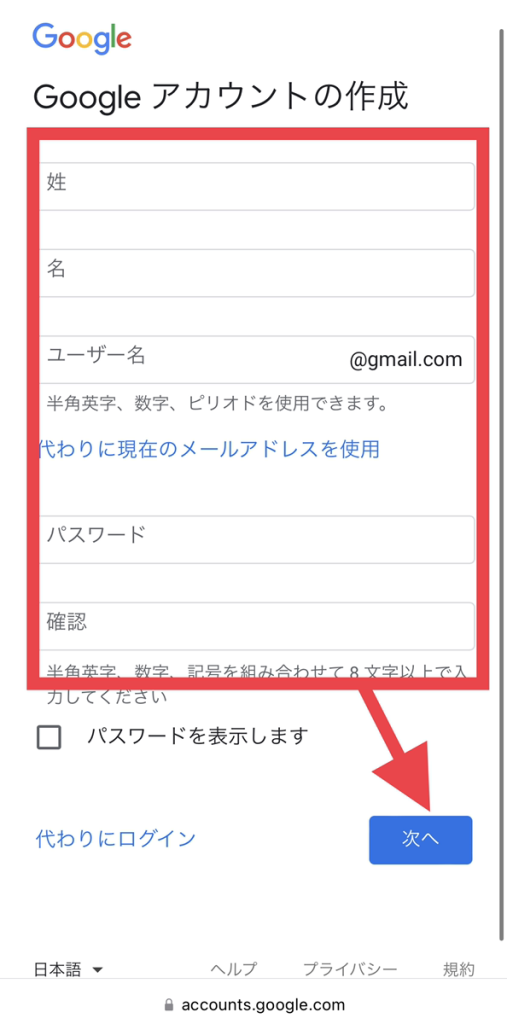
「Googleへようこそ」ページに遷移したら、以下の表にまとめた項目内容を入力します。
注意事項も触れているので確認しましょう。入力が終了したら「次へ」をクリックします。
| 入力項目 | 内容・注意事項 |
|---|---|
| 電話番号(省略可) | 任意 入力するとログイン時に2段階認証の設定ができ、セキュリティ性が高まる 後からでも入力可 |
| 再設定用のメールアドレス(省略可) | 任意 @gmai.com以外のメールアドレスを入力する パスワードを忘れしまった際の設定で利用する 後からでも入力可 |
| 生年月日 | 西暦で入力 パスワードを忘れた際、登録生年月日や性別の入力が必要になるため、正確に入力する 13歳以上の設定にする※日本では13 歳以上の人が利用可 |
| 性別 | 「女性」「男性」「指定しない」「カスタム」から選択 13歳以上の設定にする※日本では13 歳以上の人が利用可 |
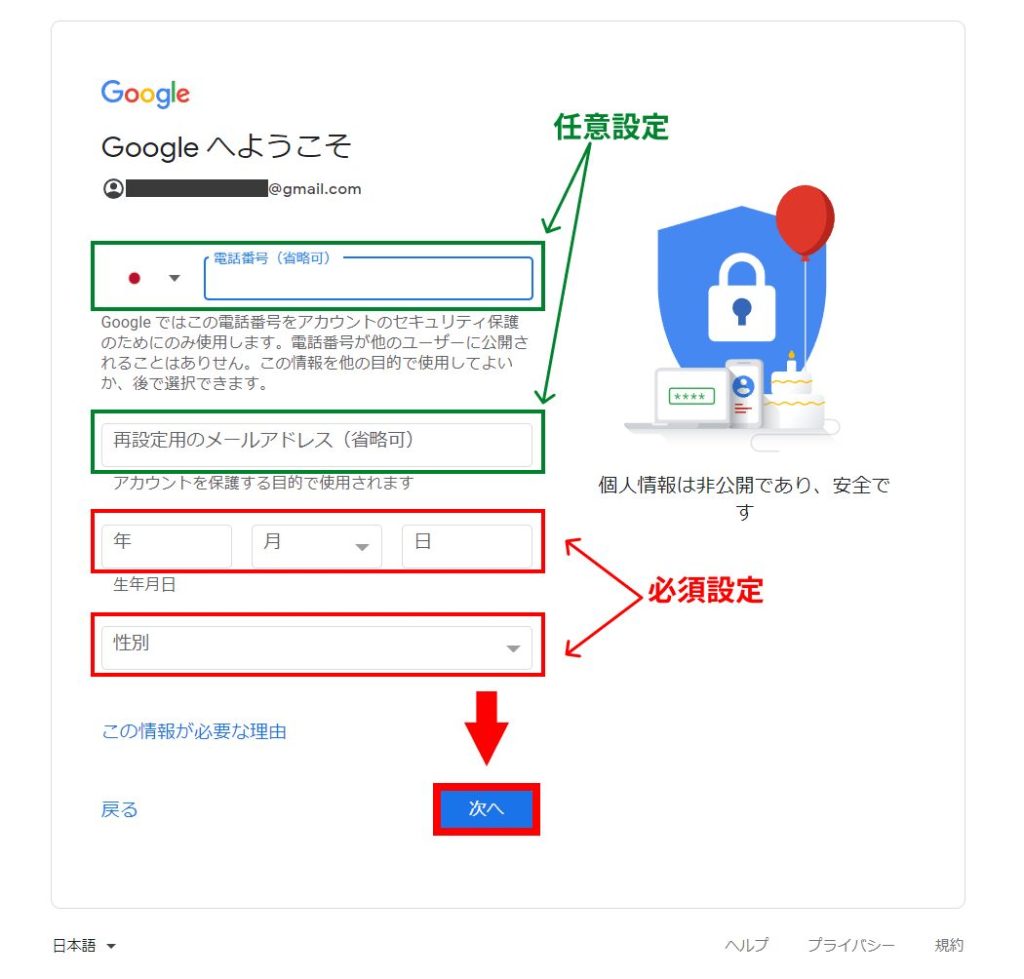
「プライバシーと利用規約」ページへ遷移したら、内容を読みます。
同意できる場合は「同意する」をクリックします。これでGoogleアカウントの作成が完了します。
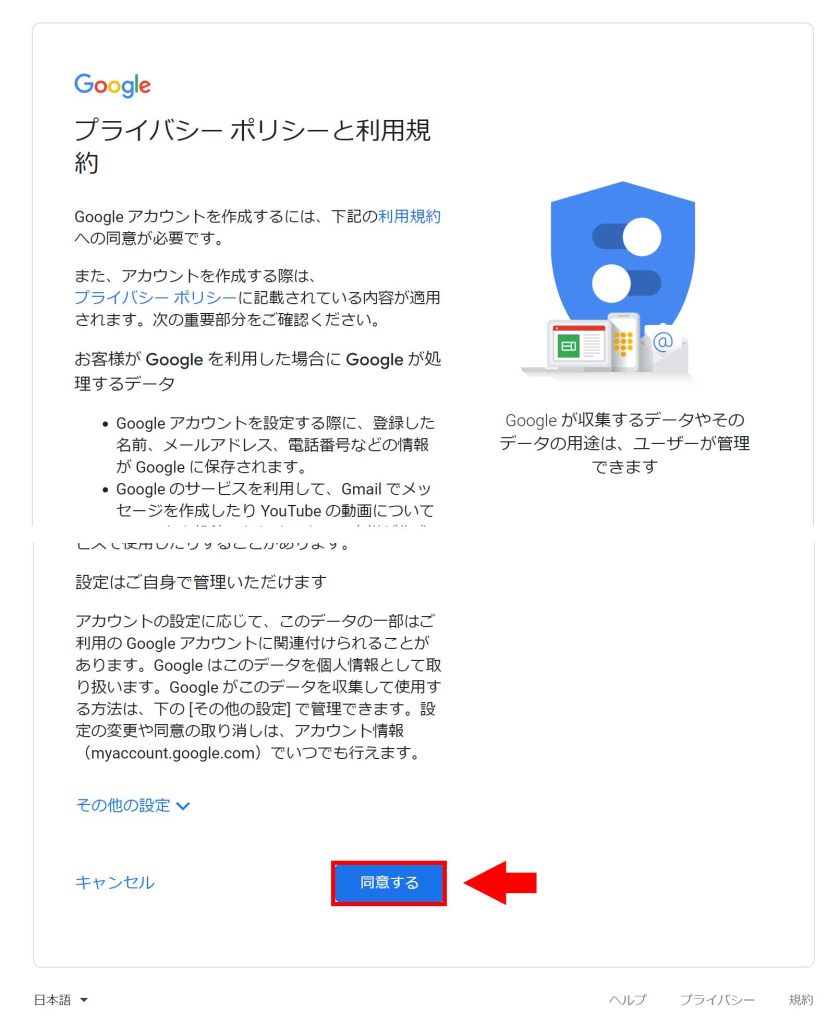
これでGoogleアカウントの作成完了となります。
Googleアカウントにログイン
Googleアカウントにログインする手順は以下の通りです。
1.google.comにアプリまたはブラウザからアクセスして、「ログイン」を選択
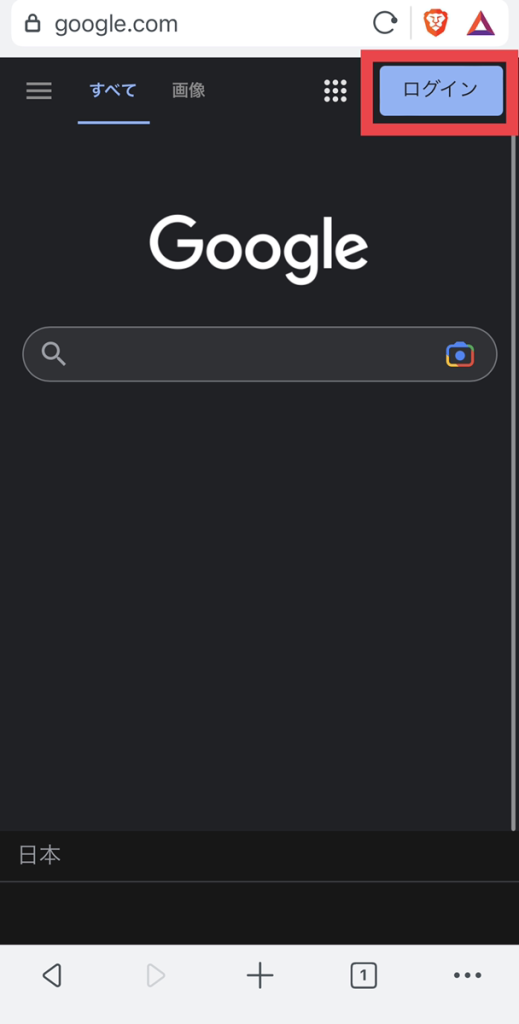
2.登録したGmailアドレスまたは電話番号を入力して「次へ」をクリック
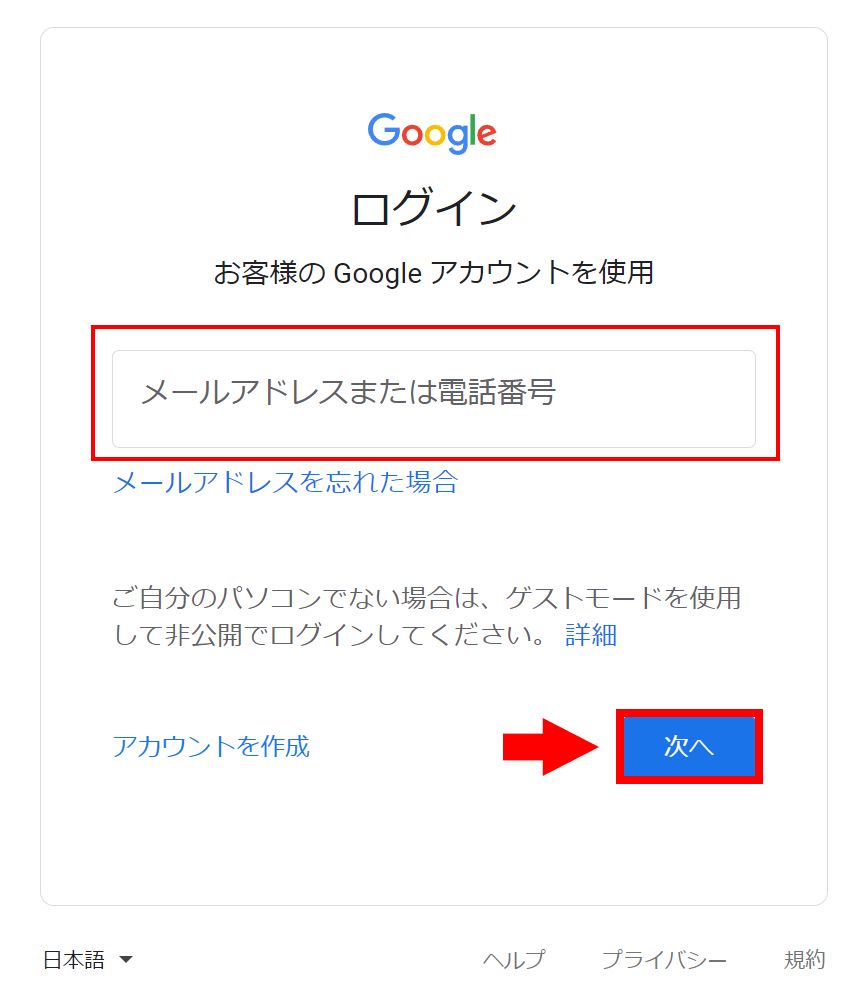
3. パスワードを入力して「次へ」をクリック
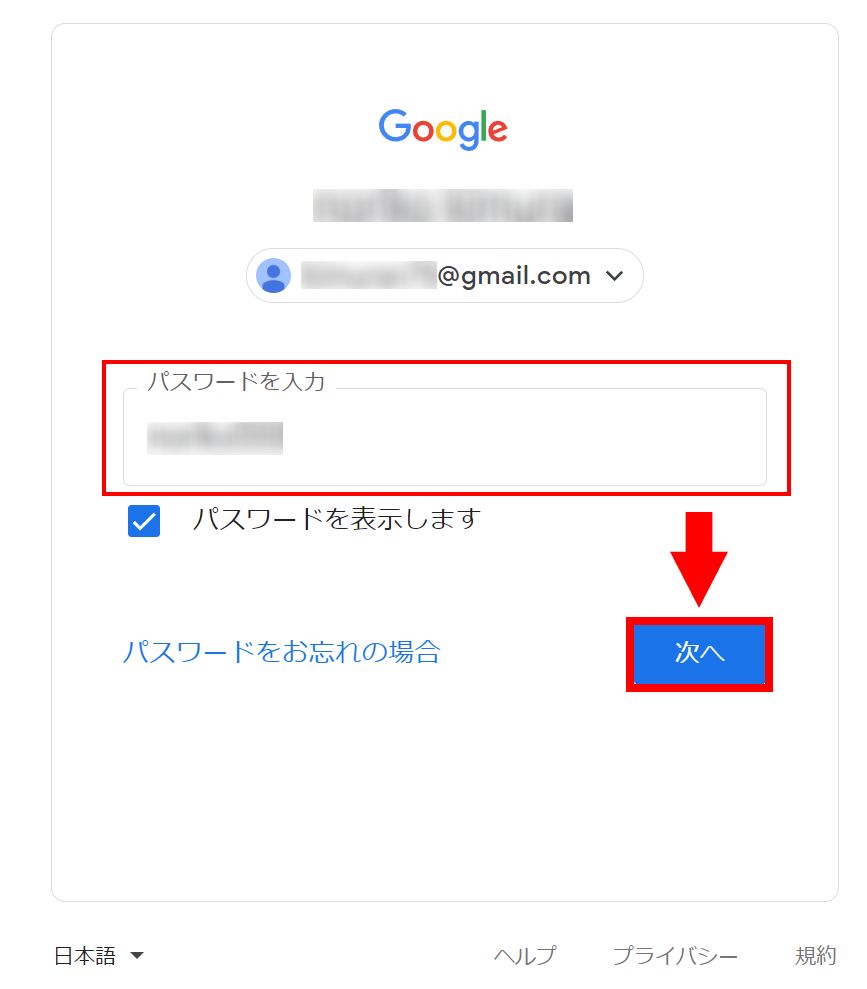
以上の操作でログインできます。
なお、Googleアカウントを登録したら、既にログインされているのでログインの操作は必要ありません。
Googleアカウントを複数作成
ビジネスとプライベートで使い分けしたいなどで複数のアカウントを所有することも可能です。
Googleアカウントを追加する方法を紹介します。手順は以下の通りです。
1.Googleのトップページにアクセス後、画面右上のアイコン(①)→「別のアカウントを追加」(②)の順にクリック
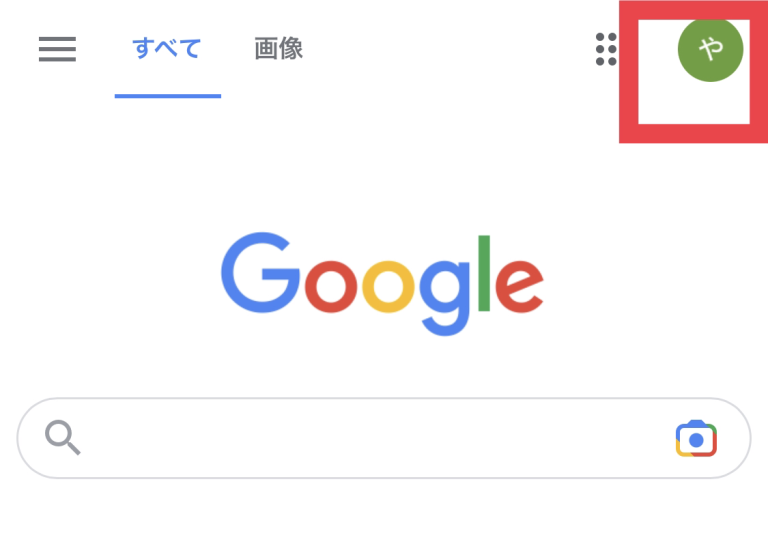
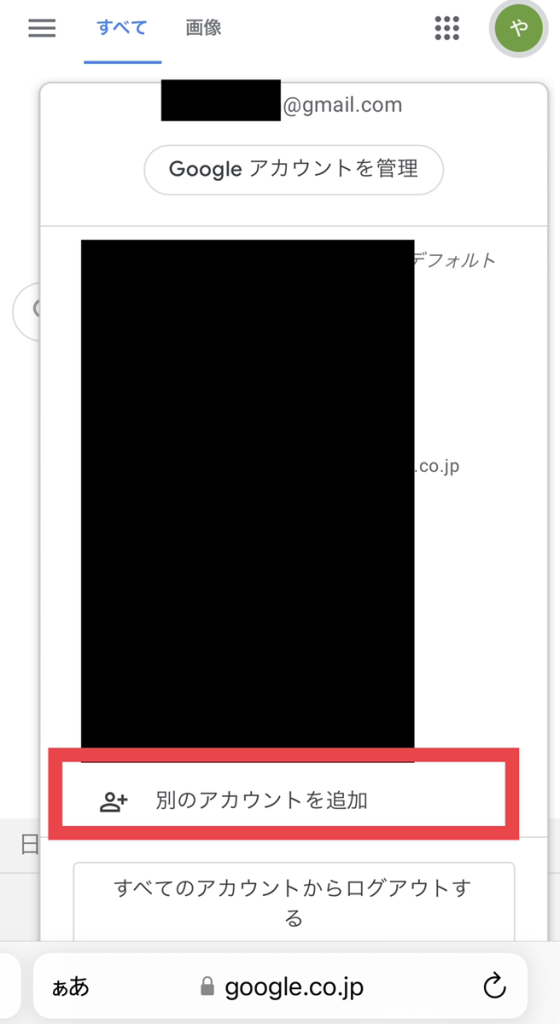
2.ログイン画面に遷移したら、「アカウントを作成」をクリックし、該当する項目をクリック
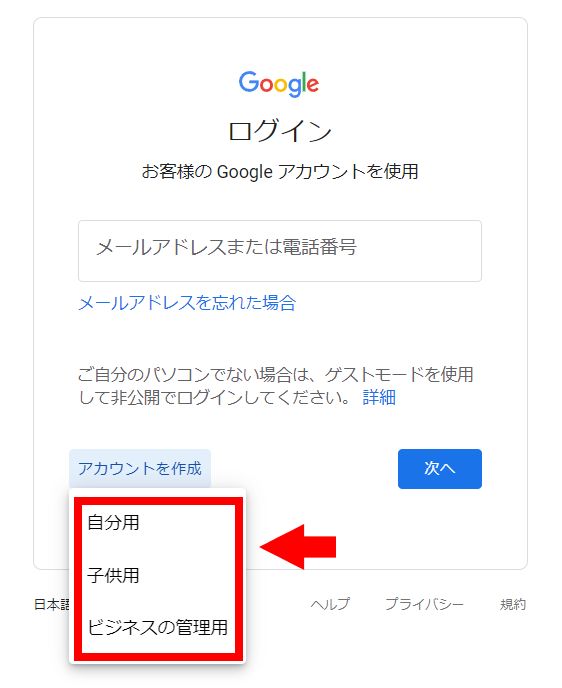
以降の設定手順は、先に紹介したGoogleアカウント新規作成の手順と同様になります。
注意点
Googleアカウントを作成する際に以下2点について注意しましょう。
- メールアドレスは変更できない
- 13歳未満はGoogleアカウントを作成できない
メールアドレスは変更できない
Googleアカウントの取得時に「~@gmail.com」という形式のメールアドレスを作成した際、@以前の部分は変更できません。
メールアドレスを設定するときは変更できないことを念頭に入れて決めるようにしましょう。
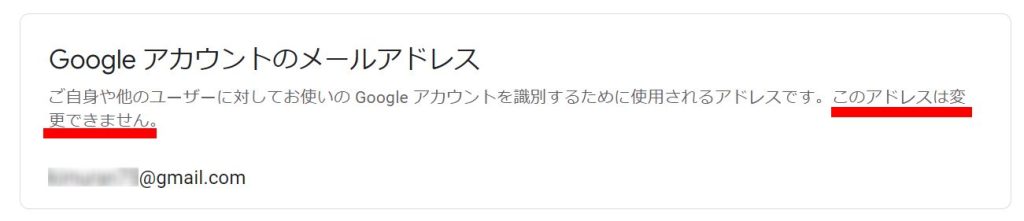
13歳未満はGoogleアカウントを作成できない
Googleアカウントは利用規約により、アカウント作成に年齢制限を設けています。世界各国で制限される年齢は異なりますが、日本の場合は13歳以上の人しか作成できません。
13歳未満の人がアカウント登録を手順通りに進めていくと以下の画像が表示されます。
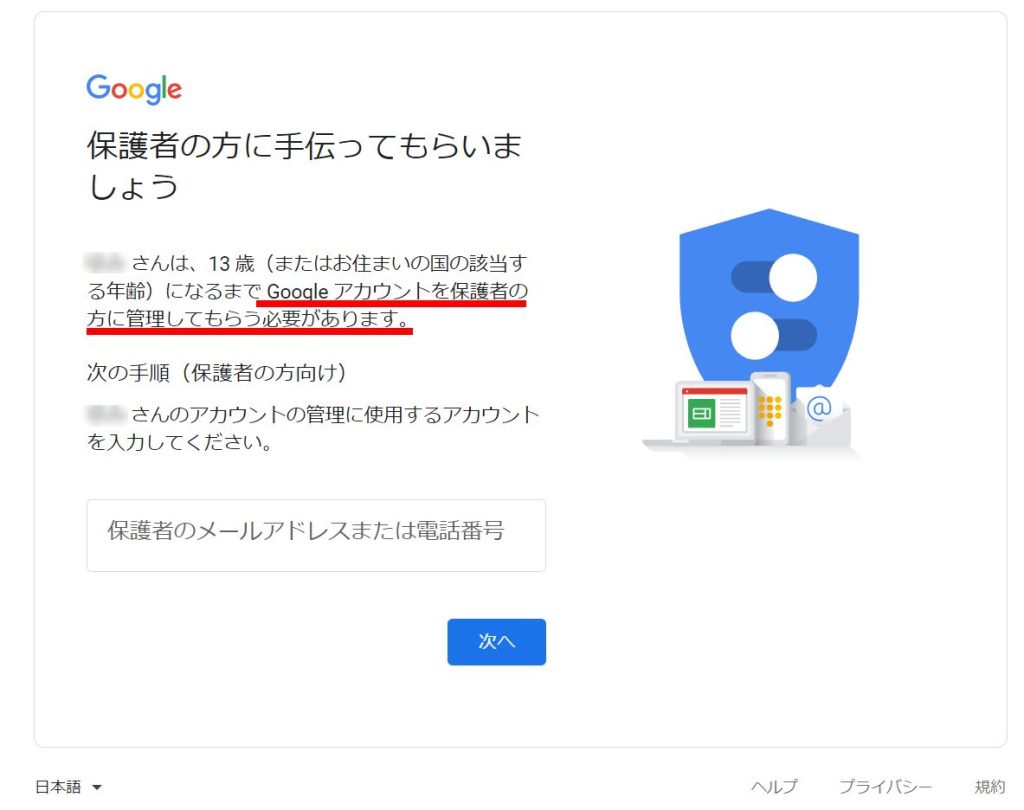
ファミリーリンクの設定方法についてはGoogle公式ページを参照ください。
よくあるご質問
最後に
Googleアカウントは作成いただけたでしょうか?
Googleアカウントは役に立つ便利なサービスになっております。
まだ作成していない方も焦らずゆっくり作成していきましょう。
作成後はGoogleが提供する代表的アプリGmailやYoutubeをダウンロードして作成いただいたGoogleアカウントを使ってログインしてみることをおすすめします!
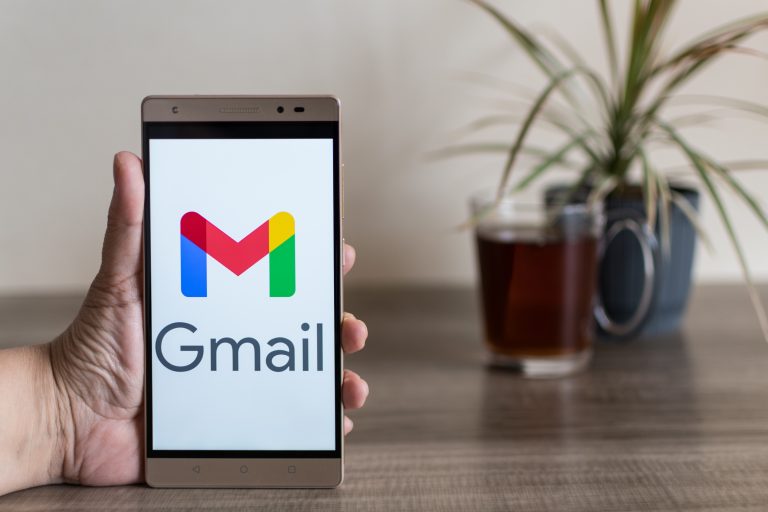
※Gmailの設定方法について下記事で詳しく解説しております。
設定の基本から便利機能までご紹介しておりますので、設定でお困りの際には是非ご覧ください。